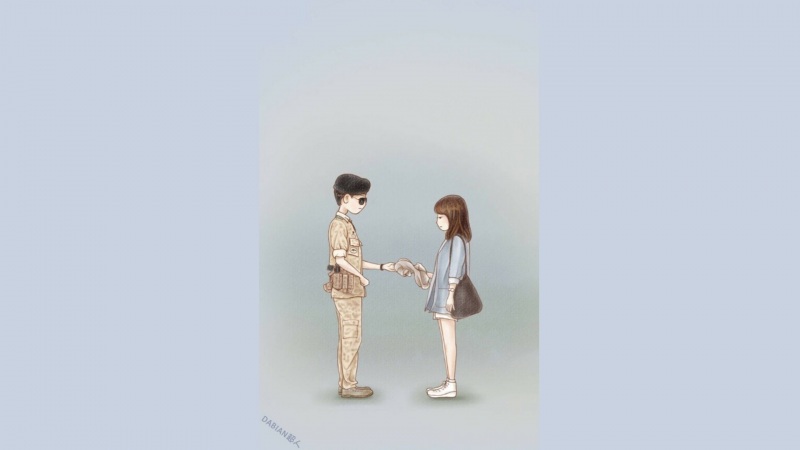在安装arch后只有命令行界面,日常使用还是相当蛋疼的,所以有了以下的一些操作~
桌面环境选择:
显示管理器:lightdm
窗口管理器:i3wm
创建之后使用的用户:
useradd -m arch #创建用户
password arch #修改用户密码
visudo #添加以下内容,授权sudo权限,方便后面常用安装软件
arch ALL=(ALL) ALL
显示管理器安装
pacman -S xorg #一般安装默认显卡即可,如需独立显卡显卡部分查看arch wiki xorg
pacman -S lightdm
pacman -S lightdm-gtk-greeter
lightdm --test-mode --debug #测试lightdm是否能正常启动
systemctl enable lightdm
窗口管理器安装
pacman -S i3-gaps i3blocks i3status
重启:reboot
进入桌面环境,登陆刚刚创建的用户arch
创建i3的默认配置文件
选调用程序的快捷键(mod),这里选择Alt或Win根据自己习惯
基本环境就安装完成了,i3是一种动态的平铺式窗口管理器,不同于其他桌面环境来说的是没有桌面图标,程序启动的方式通过键盘组合键来调用。
如:Alt+Enter/win+Enter 会打开终端模拟
当然,如果按照上面的步骤做下来,会发现什么都做不了,因为相关的组件都还没安装,需要后续安装调整:如终端,浏览器,程序调用等等~
所以,让我们先回来命令界面吧。 Alt+Shift+F2
登陆上面创建的用户:arch
sudo pacman -S terminology #安装终端模拟器,也可自行选择其他的模拟器
vim .config/i3/config
#定位到mod+Return 会看到这样一行配置:bindsym $mod+Return exec i3-sensible-terminal
bindsym $mod+Return exec --no-startup-id terminology #将其修改成
#重启
reboot
#重启后再次通过键盘来调用终端就可以顺利打开了~
选择i3的原因主要是笔记本太旧了,i3可以在占用不多的内存下,给我提供一个不错的桌面环境,虽然需要折腾一段时间才能显得比较好看~
简陋的i3环境就先到这里,后续再补上其他的常用软件及i3bar的调整。